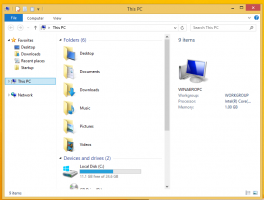Pikakuvakkeiden työkaluvihjeiden mukauttaminen Windows 10:ssä
Tiedostojen pikakuvakkeet ovat olleet Windowsissa Windows 95:stä lähtien. Pikakuvake on vain linkki toiseen tiedostoon tai kansioon kiintolevyn tiedostojärjestelmässä tai johonkin järjestelmäobjektiin. Objektia, johon he linkittävät, kutsutaan kohteeksi. Pikakuvaketiedostot voidaan sijoittaa minne tahansa - työpöydälle, Käynnistä-valikkoon tai kiinnittää tehtäväpalkkiin. Kun siirrät hiiren pikakuvakkeen päälle, työkaluvihje tulee näkyviin. Tänään näemme, kuinka tehdä näistä vihjeistä hyödyllisiä ja näyttää lisätietoja pikakuvakkeista pelkän pikakuvakkeen kommentin sijaan.
Mainos
Kun viet hiiren osoittimen pikakuvakkeen päälle, saat työkaluvihjeen (tunnetaan myös tietovihjeenä), joka näyttää kommentin ominaisuuden.
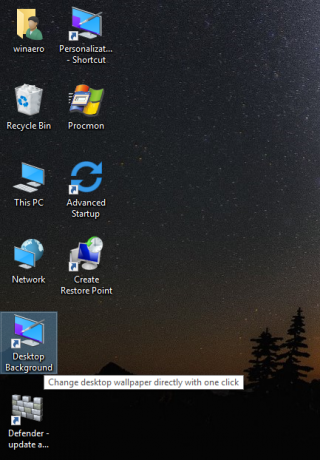
Kommentti ja muut vastaavat ominaisuudet tallennetaan yleensä tiedostojärjestelmään tai pikakuvaketiedoston sisään.
Pikakuvaketiedostojen tunniste on .LNK, mutta File Explorer piilottaa sen aina
. Pikanäppäimet tallentavat tietoja, kuten kohteen komentorivin, pikakuvakkeen pikanäppäimen, kohteen tyypin, kuvakkeen, tiedot siitä, suoritetaanko pikakuvake järjestelmänvalvojana ja muita tietoja. Tämä kaikki on varsin hyödyllistä tietoa.Näiden perinteisten yksityiskohtien lisäksi Explorer-sovellus pystyy lukemaan tiedostojen ja kansioiden metatietoarvot Windows Vistasta alkaen. Päivitetty Explorer-sovellus voi näyttää nämä lisätiedot erittäin suuresta luettelosta ominaisuuksia kuvattu MSDN: ssä.
Nämä metatietojen ominaisuudet voidaan näyttää esim. Explorerin Tiedot-osiossa. Katsotaanpa, kuinka voit näyttää työkaluvihjeiden avulla joitain hyödyllisempiä pikakuvakkeita.
Tämä voidaan tehdä yksinkertaisella rekisterisäädöllä.
Pikakuvakkeiden työkaluvihjeiden mukauttaminen Windows 10:ssä, tee seuraava.
- Avata Rekisterieditori.
- Siirry seuraavaan rekisteriavaimeen:
HKEY_CLASSES_ROOT\.lnk\ShellEx\{00021500-0000-0000-C000-000000000046}Vinkki: Katso kuinka siirtyä haluttuun rekisteriavaimeen yhdellä napsautuksella.
- Napsauta hiiren kakkospainikkeella avainta nimeltä {00021500-0000-0000-C000-000000000046} ja vie se tiedostona varmuuskopiointia varten.

 Napsauta sitten sitä uudelleen hiiren kakkospainikkeella ja poista tämä aliavain 00021500-0000-0000-C000-000000000046}.
Napsauta sitten sitä uudelleen hiiren kakkospainikkeella ja poista tämä aliavain 00021500-0000-0000-C000-000000000046}.
- Siirry seuraavaksi seuraavaan rekisteripolkuun:
HKEY_CLASSES_ROOT\lnkfile
- Luo tähän uusi merkkijonoarvo ja nimeä se InfoTip. Aseta sen arvotiedot seuraavaksi arvoksi (voit kopioida tämän ja liittää sen PreviewDetails-arvon tietoihin):
prop: Järjestelmä. Kommentti; Järjestelmä. Linkki. TargetParsingPath; Järjestelmä. ItemFolderPathDisplay
Katso seuraava kuvakaappaus:
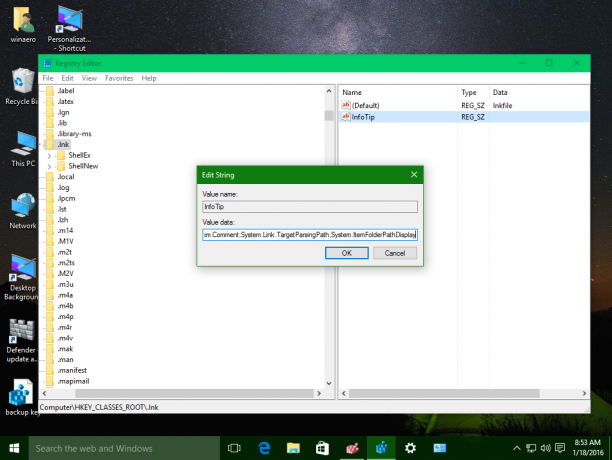
Vie hiiri nyt pikakuvakkeen päälle. Tulos tulee olemaan seuraava: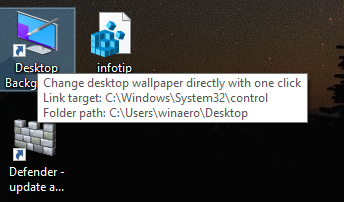
Tämän yksinkertaisen tempun avulla voit tehdä pikakuvakkeiden työkaluvihjeistä todella hyödyllisiä Windows 10:ssä. Kommentin lisäksi se näyttää myös pikakuvakkeen kohdepolun ja pikakuvakkeen sijainnin.
Ajan säästämiseksi valmistelin käyttövalmiita rekisteritiedostoja:
Lataa rekisteritiedostot
Ota nämä laajennetut työkaluvihjeet käyttöön kaksoisnapsauttamalla "ota käyttöön mukautettu pikakuvake tooltip.reg" -tiedostoa. Kumoa-tiedosto on mukana.
Suosittelen lukemaan aiemman artikkelimme tästä tempusta: Kuinka näyttää lisätietoja pikanäppäimistä Windows 8.1:ssä, Windows 8:ssa ja Windows 7:ssä. Siinä on enemmän teknisiä yksityiskohtia tämän säädön toiminnasta.
Se siitä.